El dictado es una de las características clave de los dispositivos iOS que convierte el habla o la voz en texto. Pero desafortunadamente, la experiencia no es fluida para todos los usuarios, ya que el dictado de iPhone no funciona en iOS 16 parece ser un problema común.
Sabiendo cuán frustrante puede ser este problema para realizar sus tareas diarias, garantiza una resolución rápida. Es por eso que hemos reunido esta guía completa para que arregle la charla con el texto que no funciona en iPhone y iPad sin esfuerzo.
Parte 1. ¿Por qué el dictado no funciona en mi iPhone?
La primera pregunta que tiene en cuenta es por qué iPhone habla con el texto que no funciona en su dispositivo. Técnicamente, es difícil identificar las razones exactas detrás de este tema, pero sobre todo, los siguientes factores son los principales culpables:
- Configuración de dictado defectuosa o incorrecta.
- Glantos en la actualización de iOS.
- Cualquier problema inesperado con Siri que pueda obstaculizar el funcionamiento adecuado del dictado de iPhone.
- Un error en el software del sistema.
- Un error de hardware en su iPhone.
Ahora que sabe por qué el dictado de iPhone no funciona bien, procedamos a solucionarlo de una vez por todas. La siguiente sección te ayudará a este respecto.
Parte 2. ¿Cómo solucionar mi dictado de iPhone no funciona?
No importa la razón, las siguientes soluciones lo ayudarán a solucionar el problema sin ningún problema.
Forma 1: habilitar dictado en tu iphone
En primer lugar, asegúrese de que el dictado esté habilitado en el dispositivo. Apple introduce recientemente esta característica, por lo que la mayoría de las personas no saben si el dictado ya está activado o no.
Aquí está cómo verificar:
Paso 1. Vaya a Configuración> General> Teclado.
Paso 2. Encienda la palanca frente a «Habilitar dictado».
Paso 3. Si ya está habilitado, apague y vuelva a encender.
Paso 4. A continuación, reinicie su iPhone y verifique si el problema persiste.
Forma 2: consulte su conexión a Internet para arreglar el dictado de iPhone no funciona bien
Si el dictado está habilitado, verifique si su Internet está funcionando o no. La función Voice to Text de Apple requiere una conexión a Internet estable saludable para funcionar correctamente.
Simplemente, encienda el Wi-Fi y espere hasta que su teléfono se conecte a Internet, luego abra una página web y actualice. Si se carga rápidamente, su Internet funciona bien y debe deshacerse de la conversación de iPhone con el problema de no funcionar.
Si no, reinicie su enrutador de Internet o comuníquese con el proveedor de servicios y solicite que resuelvan su problema de Internet.
Forma 3: solución 100% viable para arreglar iOS 16 dictado que no funciona en iPhone
Una razón clave para que el dictado de iPhone no funcione bien es un error en el sistema operativo o el firmware de su iPhone. En este caso, necesita una poderosa herramienta de reparación de iOS como la reparación del sistema Ultfone iOS.
Compatible con Mac y Windows, es capaz de reparar más de 150 tipos de errores relacionados con iOS. Esta es la forma más rápida de reinstalar el firmware de su iPhone y deshacerse de todos los problemas, incluido el error de dictado de iPhone en unos minutos. Con eso, también mejora el rendimiento de su dispositivo y mejora la experiencia del usuario.
COMPRAR AHORA
COMPRAR AHORA
Consulte los pasos a continuación para usar este notable software:
-
Paso 1 Descargue y inicie la reparación del sistema ultfone iOS. Después de descargar y iniciar este programa en su PC/Mac, conecte su iPhone/iPad/iPod Touch a la computadora. Haga clic en «Inicio» para abrir el módulo de reparación del sistema iOS «.
-
Paso 2Para continuar, seleccione «Reparación estándar» en la siguiente pantalla. Si su iPhone no se reconoce, este programa le instruirá que ingrese manualmente en modo de recuperación o modo DFU para que pueda detectarse.
-
Paso 3Seleccione la opción «Descargar» antes de continuar con la reparación del sistema para adquirir el paquete de firmware coincidente automáticamente de su dispositivo. Si descargó el firmware antes, importarlo seleccionando «firmware de importación local».
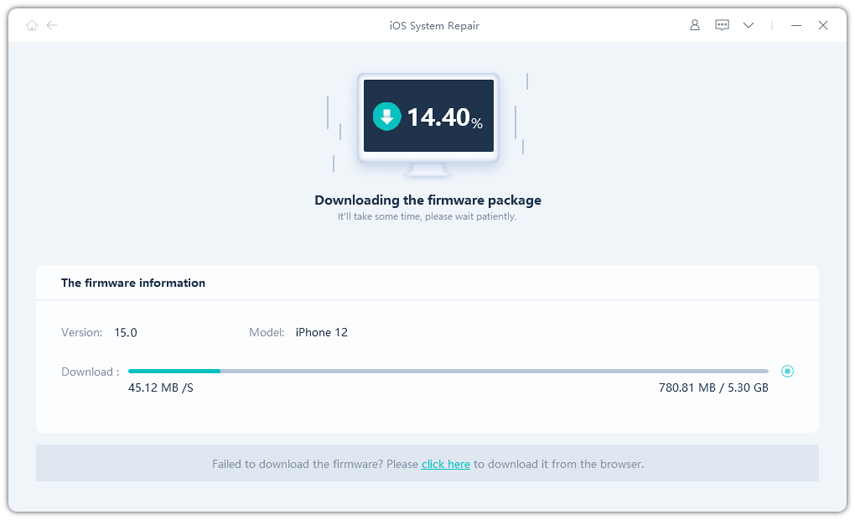
-
Paso 4 Después de descargar correctamente el paquete de firmware, haga clic en «Iniciar reparación estándar» para resolver los problemas de iOS en su teléfono inteligente. Cuando se complete la recuperación del sistema iOS, su dispositivo iOS se reiniciará y se esperará todo.
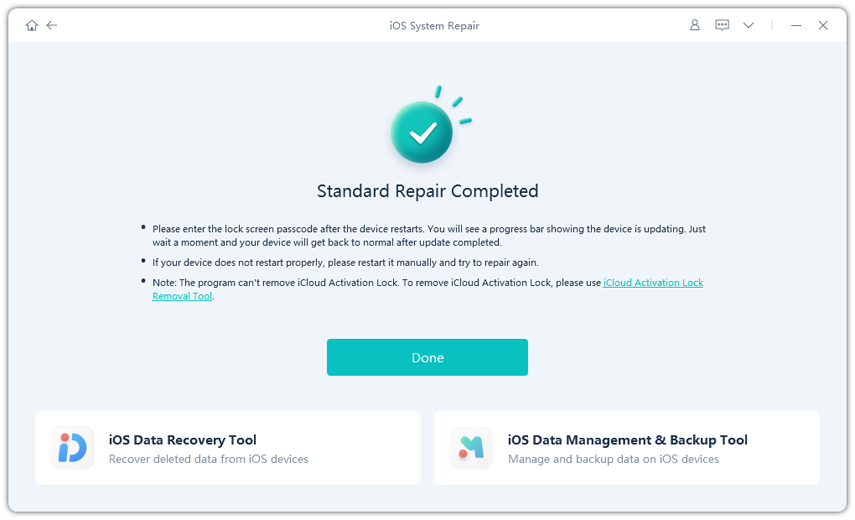
Forma 4: Dale un nuevo comienzo a Siri & Dictation
Muchos usuarios han informado que actualizar la configuración de Siri puede solucionar este problema. También debe probar este paso como una forma rápida de hacer que el dictado de iPhone funcione sin problemas nuevamente.
Simplemente siga los pasos a continuación para hacer eso:
Paso 1. Vaya a Configuración y toque «Siri & Search».
Paso 2. A continuación, deshabilite y vuelva a habilitar, escuche «Hey Siri» y presione las opciones de botón de inicio/lateral como se muestra en la figura.
Paso 3. Después de eso, reinicie su iPhone.
Si todavía el dictado de iPhone no funciona bien, salte a la siguiente solución.
Forma 5: actualiza tu iOS
Si no ha instalado la actualización de iOS disponible, verifique y actualice su dispositivo a la última versión de iOS. Apple proporciona correcciones automáticas a muchos errores y problemas en cada actualización de iOS y eso también podría solucionar problemas de la dictado de iPhone que no funciona para usted.
Para actualizar su iPhone:
Paso 1. Vaya a Configuración> General> Actualización de software.
Paso 2. Si hay nuevas actualizaciones disponibles, toque Descargar e instalar y esperar hasta que el proceso esté terminado.
Parte 3. Preguntas frecuentes sobre el dictado que no funciona en iPhone
A continuación se presentan las 2 preguntas importantes sobre el dictado de iPhone que no funciona.
P1: ¿Cómo deshabilitar el dictado en el iPhone?
Para hacer eso:
Paso 1. Vaya a Configuración> General> Teclado.
Paso 2. Encienda la palanca frente a «Habilitar dictado».
P2: ¿Cómo arreglar el dictado de Apple Watch no funciona?
Habilitar la función de dictado
More reading: ¿El inicio rápido del iPhone 15 no funciona? – ¡6 soluciones efectivas ahora!
Reinicie su iPhone
Actualizar iOS
Actualizar la configuración de Siri
Use una herramienta de reparación de iOS como la reparación del sistema Ultfone iOS
Cambiar el idioma de iPhone y Siri al Reino Unido
Palabra final
Si bien el dictado es una gran adición a la lista de características estelares de iPhone, a menudo muestra problemas inesperados. Si el dictado de iPhone no funciona, intente las soluciones mencionadas anteriormente.
La mayoría de estas soluciones son gratuitas y fáciles de implementar, y con suerte, hará el trabajo por usted.
Pero si el problema es con el iOS o el firmware de su iPhone, obtenga ayuda de la reparación del sistema ultfone iOS. Repara rápidamente el iOS de su iPhone y repara toneladas de problemas de firmware/atascado/actualización que podrían tener que el dictado no funcione bien en el iPhone.
